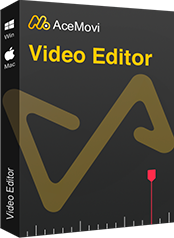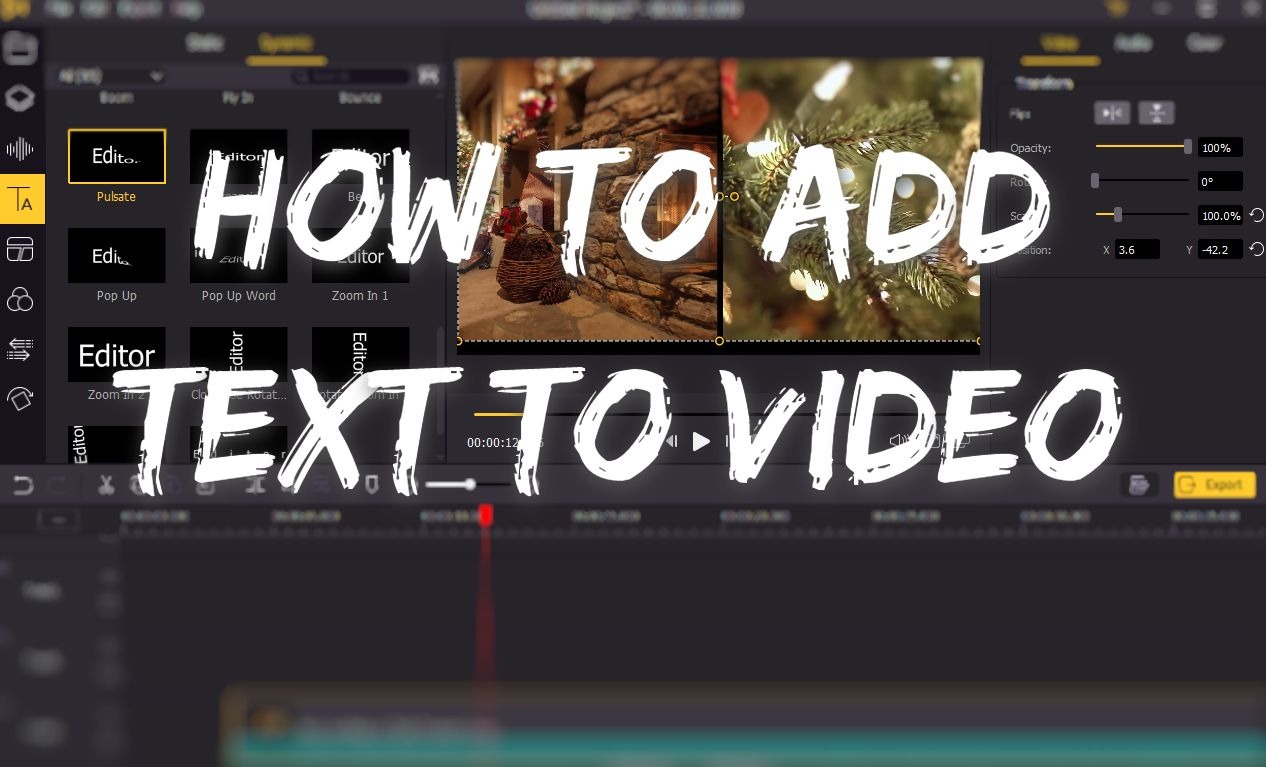
私はバディと一緒にゲームビデオを制作しています。彼がゲームをプレイしているときに、スーパーインポーズされたテキスト字幕を画面に表示して、理解できないオンラインプレーヤーに伝えたいと思います。 Lightworks Editorでビデオを完成させて編集しましたが、これを実行できる他のプログラムはありますか?
ストーリーを語ったり、ビデオで情報を伝えたりするときは、映像を入れるだけでは不十分です。 一部のポップアップテキストは、聴衆に驚きをもたらす可能性があります。 テキストをタイトル、字幕、さらにはキャプションとして使用できます。 ビデオコンテンツが視聴者にメッセージを送信できない場合、テキストはその仕事に最適です。
次のパートでは、コンピューター上のビデオにテキストを追加する最も簡単な方法を学習します。 動画にテキストを作成して見栄えを良くするために、すべてのステップを詳しく説明します。
- 第1部分 ビデオにテキストを追加するアプリが必要ですか?
- 第2部分 TunesKit AceMoviでビデオにテキストを追加する方法
- 第3部分 ビデオチュートリアル:ビデオにテキストを追加する方法
- 第4部分 結論
ビデオにテキストを追加するアプリが必要ですか?
Googleで動画にテキストを追加する方法を検索すると、一部のウェブサイトがオンラインで動画に直接テキストを追加できるサービスを提供していることがわかります。 しかし、ここではセキュリティ上の問題が少しあるかもしれません。 これらのWebサイトにビデオをアップロードすると、情報が失われるという未知のリスクにさらされます。 一部のWebサイトは、コンテンツが他の場所で共有されないように保護すると主張していますが、その背後で何が起こるかは誰にもわかりません。 したがって、コンテンツの安全性と健全性を維持するために、アプリケーションでオフラインで編集することを常にお勧めします。
それで、あなたはビデオエディタでビデオにテキストを追加することに決めました、しかしどれを選ぶべきですか? Final Cut、Premiere Pro、iMovie、Sony Vegas、Davinci Resolveなどのソフトウェアの中には、より専門的な方法で仕事をすることができるものもありますが、初心者にはそれほど友好的ではありません。 ビデオ編集に慣れていない場合は、インターフェイスとその動作方法に慣れるまでに多くの時間を費やす必要があります。 では、ユーザーが専門知識なしでビデオにテキストを簡単に追加できるビデオエディタはありますか?
はい。TunesKit AceMoviを使用すると、数回クリックするだけで簡単にテキストをビデオに追加できます。 このソフトウェアでは、ビデオにプレーンテキストを追加できます。 また、選択できるアニメーションテキストが数十あります。 いずれかを選択して、ビデオに合わせてプロパティを調整できます。
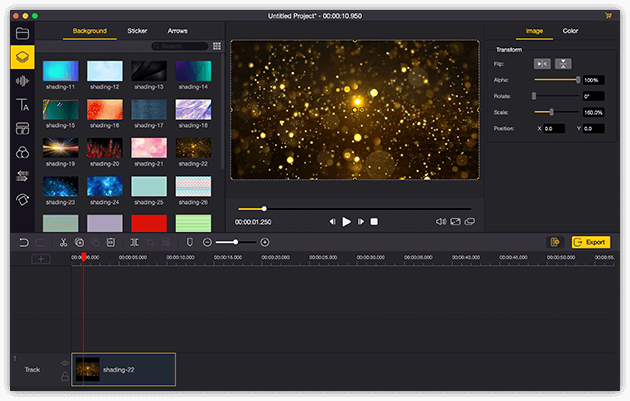
TunesKit AceMoviビデオエディターは、複数のエフェクトとトランジションを提供するワンストップビデオエディータです。 それはあなたのコンピュータから出てくる画像と音を記録することができるスクリーンレコーダーが付属しています。 老舗のビデオエディタとして、AceMoviには、分割画面、フィルタ、アニメーション、テキスト、音楽ライブラリなどの機能が搭載されています。 わかりやすいユーザーインターフェイスには、ビデオを装飾するために必要なすべてのエフェクトとツールが付属しています。 初心者でも簡単に使い方を学ぶことができます。
- ビデオをより良くする基本的および高度な機能
- 複数のフィルター、トランジション、テキスト、効果音、音楽
- 使いやすいインターフェース
- 形式、デバイス、ソーシャルプラットフォームから選択するさまざまな出力オプション
- ほんの数ステップでビデオにテキストを追加する
TunesKit AceMoviでビデオにテキストを追加する方法
ビデオにテキストを追加する前に、コンピュータにTunesKit AceMoviがインストールされていることを確認してください。このソフトウェアは、現在WindowsおよびMacシステムをサポートしています。
TunesKit AceMoviにビデオファイルを追加する
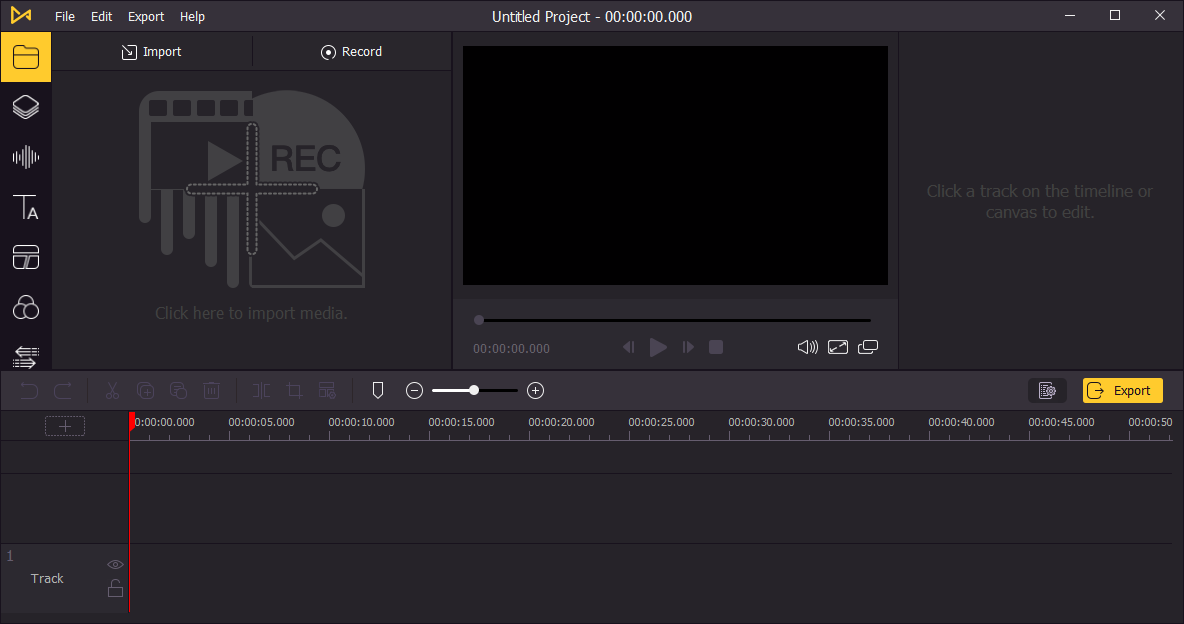
コンピューターでTunesKit AceMoviを開き、ビデオ映像をメディアボックスにインポートします。 または、ビデオをタイムラインに直接ドラッグすることもできます。
タイムラインにテキストを追加する

インターフェイスの左側にある[テキスト]ボタンをクリックします。そこで、使用するテキストのタイプを選択できます。 使用するテキストの種類を決定したら、それをタイムラインにドラッグするだけです。 テキストの長さを調整するには、テキストの最初または最後をドラッグして、長さの時間を延長または短縮します。
テキストを編集する
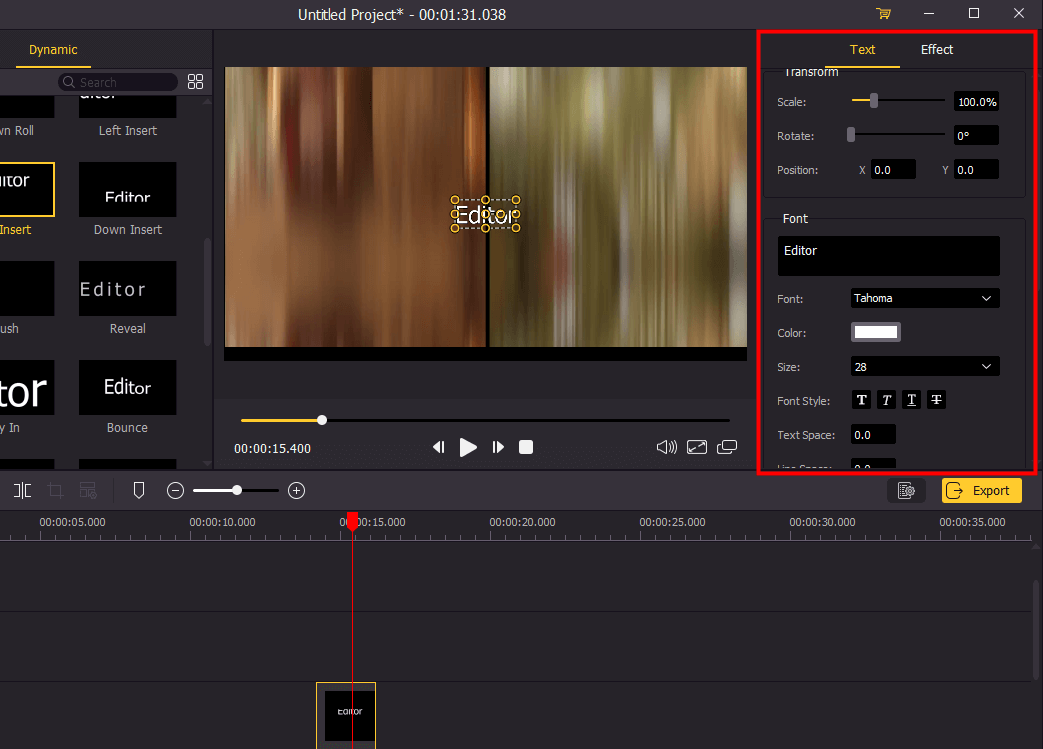
タイムライン上のテキストをクリックして、テキストを選択します。 右上のパネルで、テキストのプロパティを変更したり、効果を調整したりできます。 スケール、フォントタイプ、位置、色を変更できます。 テキストに輪郭と影を追加することもできます。
ビデオをエクスポートする
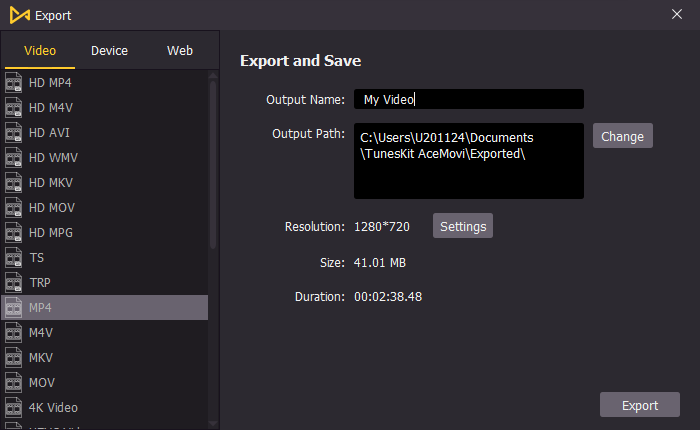
テキストの編集が完了したら、左中央の[エクスポート]ボタンをクリックして、ビデオをエクスポートします。 [設定]をクリックすると、出力パラメータを選択できます。 また、[変更]ボタンをクリックすると、出力位置を変更できます。
ビデオチュートリアル:ビデオにテキストを追加する方法
結論
TunesKit AceMoviでは、専門的なビデオ編集の知識がなくても、ビデオにテキストを簡単に追加できます。 また、AceMoviのすべてのテキストは、簡単に取得および編集できます。 これで、AceMoviでビデオにテキストを無料で追加するチャンスがあります! ダウンロードボタンをクリックしてAceMoviを入手し、無料でお試しください。